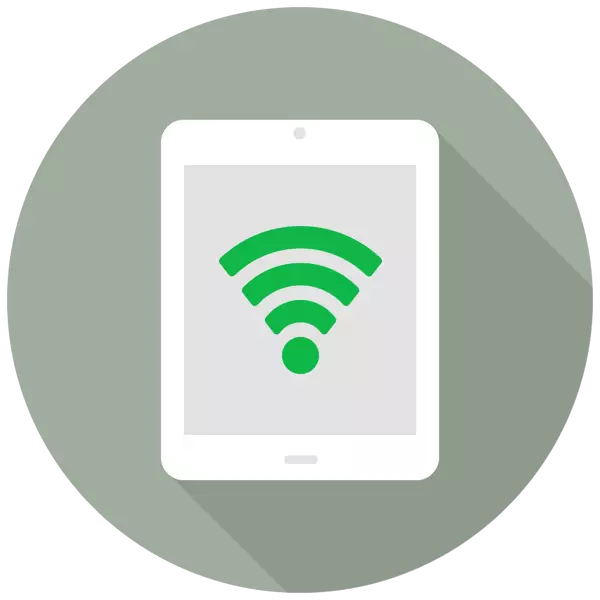
Kwamfutar hannu ba za ta iya bauta wa ba kawai hanyar duba fina-finai, sauraron kiɗa, yin yawo cikin mai bincike, amma kuma a matsayin cikakken damar samun damar samun damar yanar gizo na duniya. A saboda wannan ne akwai fasali na musamman a cikin saitunan da ake kira "Yanayin Modem".
Kunna yanayin modemia na IPAD
Aikin yanayin modem yana ba ku damar rarraba haɗin Intanet a wasu na'urori: wayoyi, allunan, kwamfutar hannu. Bugu da kari, haɗin zai iya faruwa duka ta amfani da kebul na USB kuma amfani da fasahar mara waya.
Lura cewa "Yanayin Modem" A cikin irin wannan ipads kamar: iPad 3 Wi-Fi + Wi-Fi + Wi-Fi i + Sel na gaba, ipad mini Wi-Fi + Sel Palmular. A cikin taken dole ne a rubuta rubutu "Salon salula" wanda ke nufin ikon amfani da katin SIM a cikin wannan kwamfutar hannu. Wi-fi sigar bashi da rarraba aikin yanar gizo.
- Bude "Saiti" na kwamfutar hannu.
- Je zuwa sashen "tantanin halitta" kuma ya matsa da canjin akasin abu iri ɗaya zuwa dama don kunna haɗin intanet. Na gaba, danna "Yanayin Modem".
- A cikin menu wanda ke buɗe, motsa mai siyarwa zuwa 'yancin kunna aikin. Lura cewa rarraba bayanan intanet na iya faruwa akan Wi-Fi, Bluetooth ko USB. Anan zaka iya canza kalmar sirri daga cibiyar sadarwa don ƙarin rikitarwa.
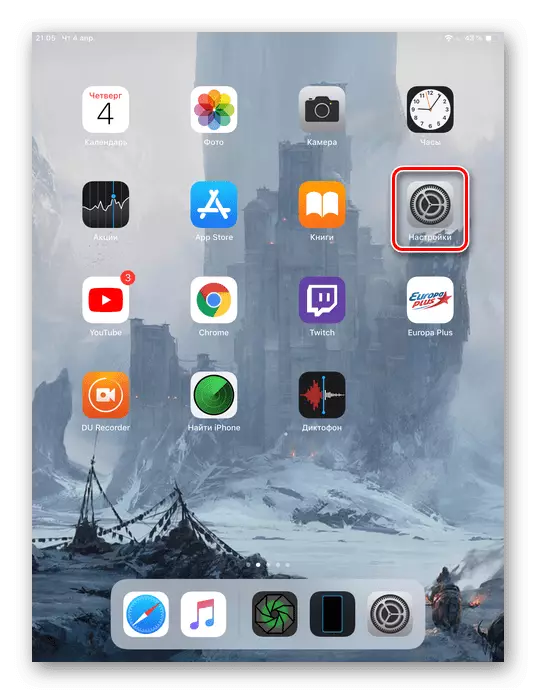
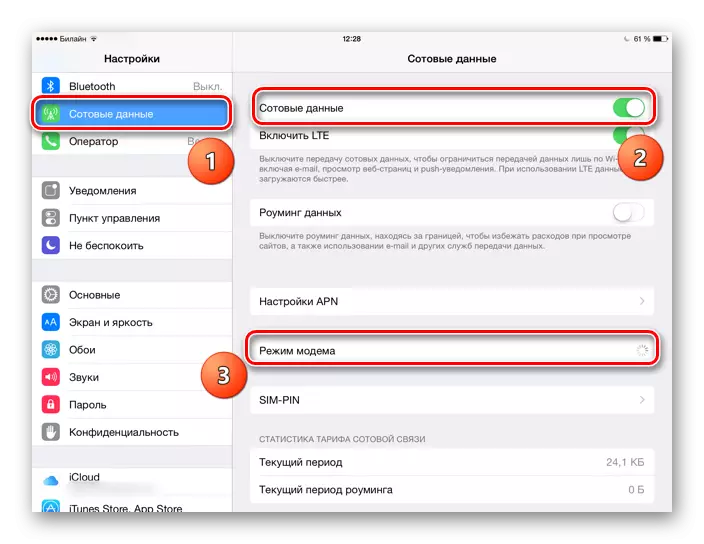
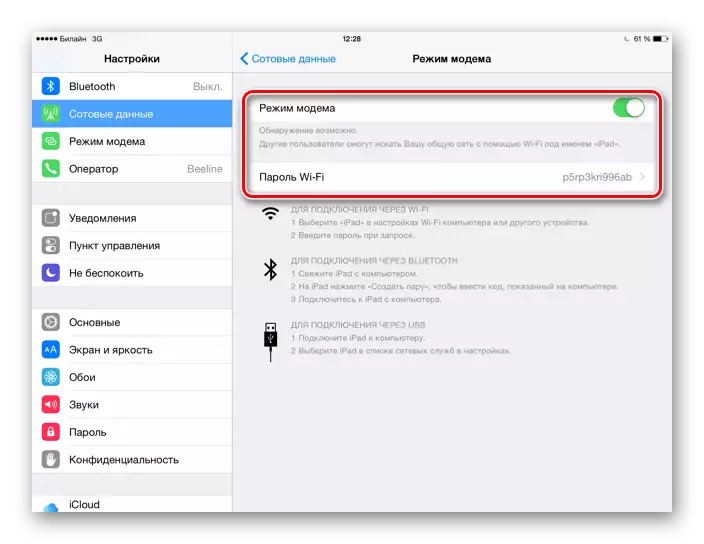
Haɗa wasu na'urori zuwa iPad
Bayan ya kunna aikin yanayin modem, dole ne ka gano yadda ake haɗa wasu na'urori zuwa wannan wurin samun damar. Kuna iya yin wannan ta hanyoyi daban-daban, waɗanda za mu fahimta sosai.Zabin 1: Wi-Fi
Zaɓin mafi sauƙi kuma mafi dacewa zaɓi na rarraba da liyafar haɗin Intanet daga iPad. Da farko kuna buƙatar saita wurin samun Wi-Fi ta canza kalmar sirri kamar yadda ake so don ƙarin rikitarwa.

Yanzu zaku iya haɗa zuwa Intanet akan wani na'urar ta shigar da kalmar sirri da aka kirkiro. Za a kira batun samun damar "ipad". Babban abu shi ne cewa wannan na'urar da aka haɗa tana da kayan wi-fi, musamman idan muna magana ne game da PC.

Zabi na 3: Bluetooth
Wasu masu amfani sun fi son amfani da fasaha ta Bluetooth don haɗawa. A wannan yanayin, tsari bazai bambanta sosai da zaɓi ba 1 tare da Wi-Fi, idan muna magana ne game da haɗa wayar hannu ko kwamfutar hannu. Wani abu kuma shine a haɗa zuwa PC a Bluetooth, kamar yadda ya kamata ya yi aiki sosai. Za mu yi la'akari da hanyar a kan misalin iPhone, tun da ayyukan da zai zama daidai.
- Kunna modem da aikin Bluetooth a kan iPad.
- A PC ta tafi "sigogi" kayan aiki.
- Zaɓi sashin "Na'urorin".
- Kasancewa a shafin Bluetooth da wasu na'urori, matsar da canzawa zuwa dama, don kunna Bluetooth.
- Danna "Dingara wani na'urar Bluetooth ko wata na'urar."
- A cikin sabon taga, danna "Bluetooth" don fara binciken don wuraren da ake samarwa.
- Bayan kammala, zaɓi daga jerin ipad.
- Za'a nuna lambar musamman akan allon ipad. Matsa "ƙirƙiri ma'aurata."
- Taggawa ya bayyana a kwamfutar, inda aka ƙayyade lambar iri ɗaya kamar a kan iPad. Idan ya dace, danna "Haɗa".


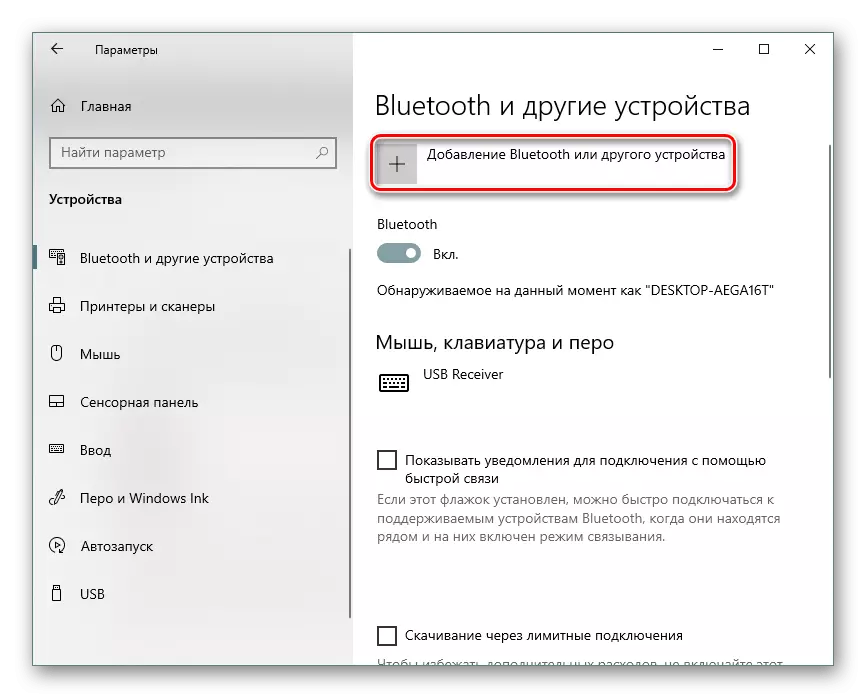
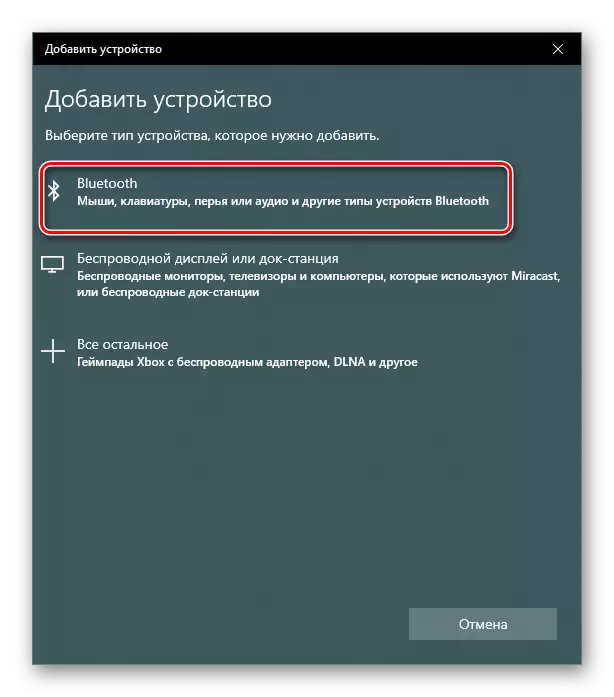



Karanta kuma: Mun magance matsalar da ba mai aiki ta Bluetooth akan kwamfutar tafi-da-gidanka
Don haka, muna watsa ayyukan kunnawa "Yanayin Modem" akan iPad, kazalika da hanyoyin haɗawa zuwa wurin samun dama da aka kirkira. A wasu yanayi, zaku buƙaci ƙaddamar da saitunan bidiyo.
